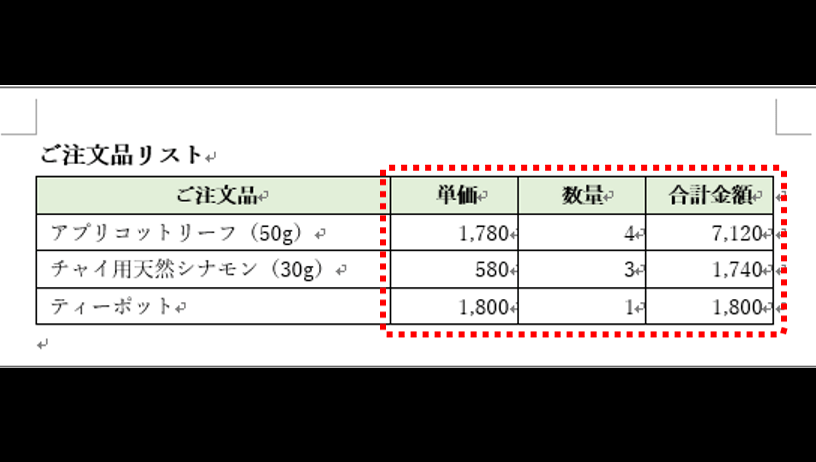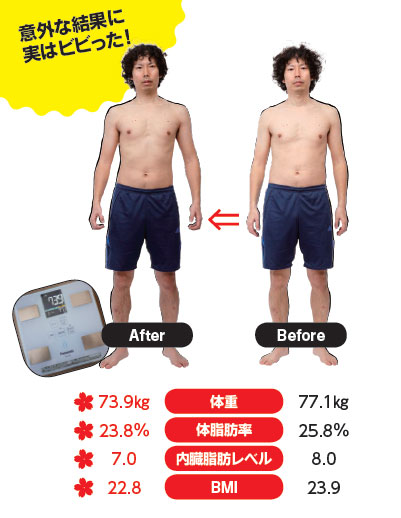ワードで表の枠(セル)に文字を入力して2行になった場合、1行に収めるにはどうしていますか? 手動で列の幅を広げれば収まりますが、手間がかかりますよね。そんなとき、「文字列の幅に自動調整」機能を使うと、自動で調整でき便利です。表全体の幅が狭くなった場合は、「ウィンドウ幅に自動調整」機能で広げることが可能です。また、バラバラな列の幅は「列の幅を揃える」機能で揃えることができます。
枠内の文字を1行にする
枠(セル)内の文字を1行にする場合は、「文字列の幅に自動調整」機能を使います。
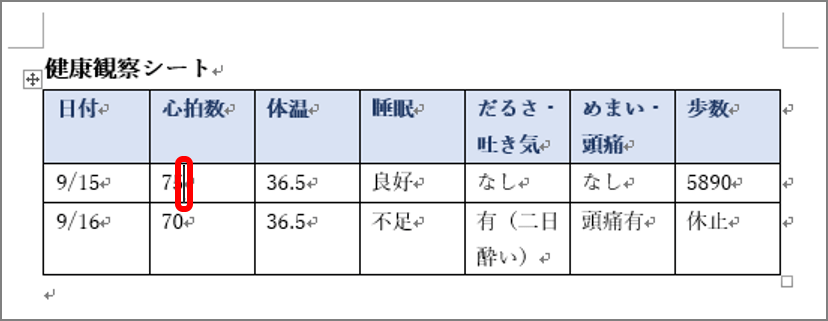
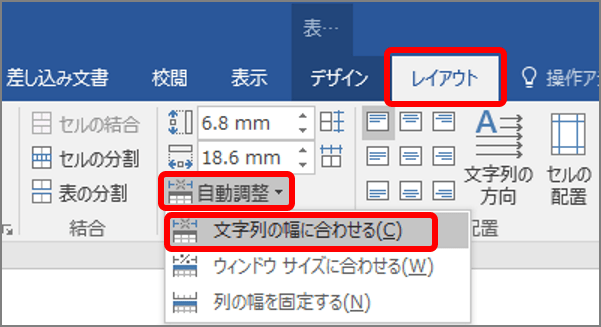
枠内の文字が1行に収まるように列幅が自動調整されます。文字数が多い場合、枠内で折り返され複数の行になることもあります。

入力エリアいっぱいに表を広げたい場合は、「ウィンドウ幅に自動調整」機能を使います。
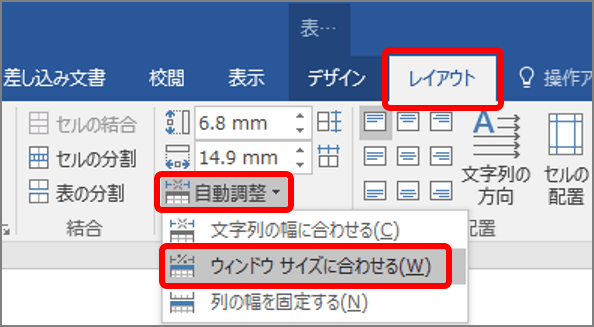
列幅が自動調整され、表が広がります。
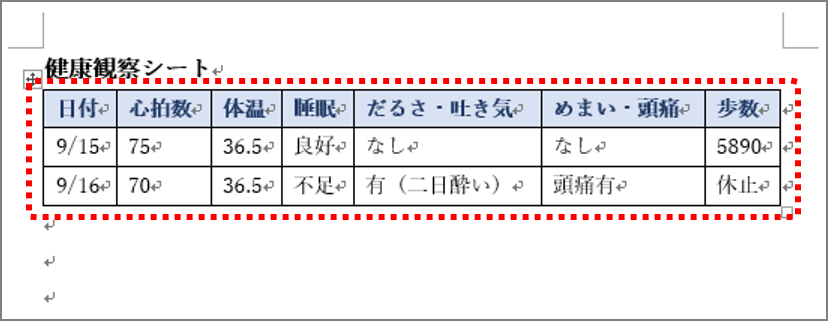
バラバラな列の幅を揃える
バラバラな列の幅を揃える場合は、「列の幅を揃える」機能を使います。
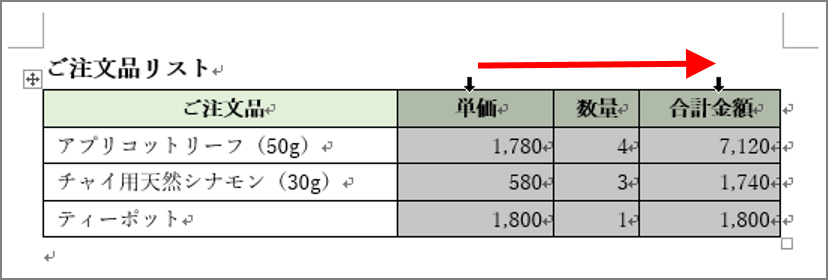
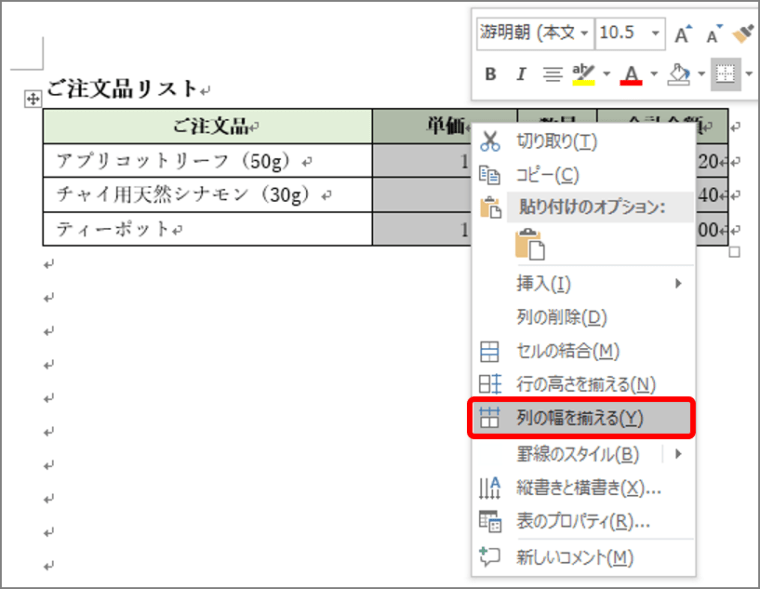
選択した列の幅が同じになります。
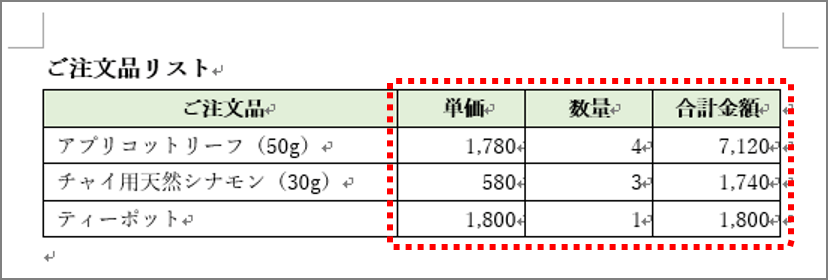
表の列幅を調整するワザはいかがでしょうか。自動調整なので、作業効率がアップします。ぜひ試してみましょう。